Създаване и използване на RAM дискове в Windows

- 4132
- 960
- Angelo Monahan
RAM дисковете са логически обеми за съхранение, създадени от компютърната RAM. RAM е ултра -пълнящ носител на данни, който компютърът използва за временно съхранение на информация по време на използването си, което значително ускорява цялостната производителност на системата. Тъй като RAM е толкова бърз, логически дискове, които можем да създадем в RAM, да работим няколко пъти по -бързо дори най -бързите модерни твърди и механични твърди дискове. Това означава, че всяка задача, традиционно ограничена от скоростта на твърдия диск на компютъра, като конвертиране и обработка на големи видео файлове или управление на сложни бази данни, може да получи огромно увеличение на производителността, когато се започне от RAM диска. Но не е толкова просто; Има някои ключови резервации, които трябва да се вземат предвид.

Какво е RAM диск
Първо, RAM е енергийно зависим или нестабилен, което означава, че всички данни, съхранявани в Овни, се губят, когато се изключи от храната. Това е значителен недостатък в сравнение с традиционните твърди и механични твърди дискове, които са постоянни съоръжения за съхранение. Те запазват данните, записани в тях, когато захранването е загубено, например, когато компютърът се изключи или когато захранването е изключено. Това означава, че всичко, което съхранявате на RAM-диска, ще бъде загубено, когато компютърът се презарежда или с неочаквана мощност на мощността. Затова е важно да правите чести резервни копия на съдържанието на вашия RAM-диск и винаги имайте предвид, че Disk Data могат да бъдат загубени по всяко време.
Второ, в сравнение със твърдо състояние и механични твърди дискове, RAM е сравнително скъп и ограничен. Докато суровите дискове могат лесно да достигнат 4 TB на цена от около 0,03 долара за GB, максималната сума на RAM, поддържана от повечето потребителски компютри, обикновено е 32 или 64 GB, на много по -висока цена - около 10 долара на гигабайти. Тези ограничения в комбинация с факта, че не можете да присвоите всички овен. Ако обаче тези ограничения са подходящи, един невероятно бърз диск ви очаква.
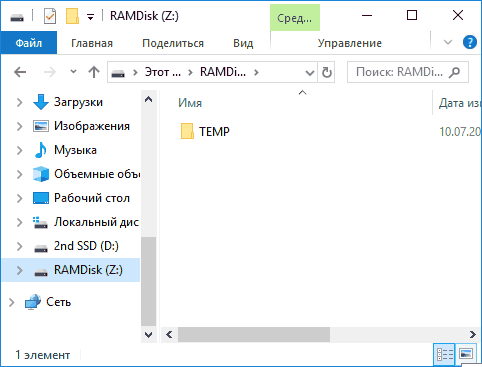
Колко голямо трябва да бъде RAM червеното
Както бе споменато по -горе, за правилна работа вашият компютър изисква RAM, така че ще трябва да изберете размера на RAM червеното, което ще задоволи нуждата ви от съхранение и необходимостта от компютър за памет. Като цяло, за да използвате системата, е разумно да оставите поне 50% от RAM на вашия компютър. Това означава, че ако имате 16 GB Common RAM, си струва да ограничите максимума на вашия RAM-диск с 8 GB. Ако имате много голямо количество RAM (да речем, например, 64 GB), можете да направите своя RAM-диск повече от 32 GB и в същото време да оставите достатъчно количество RAM за вашия компютър (52 GB от RAM и 12 GB диска и 12 GB диск за системна памет, например). Както ще видите по-късно, процесът на създаване и премахване на RAM-диски е бърз и лесен, така че не се колебайте да експериментирате с различни размери, за да намерите оптималния баланс за вашия работен процес и оборудване.
Програми за създаване на RAM Discis
Има много програми и комунални услуги, които могат да създадат RAM-диск в Windows, но много от тях са платени търговски приложения или не съдържат ключови функции. Imdisk - мощен и най -добър безплатен вариант. Въпреки че IMDISK включва много функции, като например способността за монтиране и управление на виртуални дискове, той също действа като прост интерфейс за конфигуриране и създаване на RAM-дискове. За да започнете да работите с програмата за създаване на RAM-ROM, първо изтеглете imdisk и стартирайте инсталационната програма. По подразбиране инсталаторът ще постави три икони на работния плот. Когато това е направено, стартирайте иконата, наречена „Настройки на Ramdisk“.
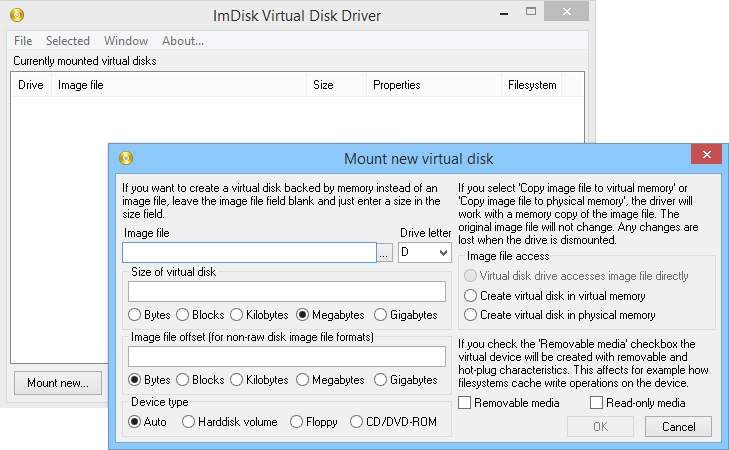
IMDisk предоставя удобен графичен интерфейс за настройка на вашите RAM-откриваеми. Първо изберете размера за диска. След това можете да зададете буквата с буква, на която ще бъде инсталиран RAM-rim, и да изберете коя файлова система искате да използвате. Както вече споменахме по -рано, RAM дисковете се премахват, когато загубата или рестартирането на мощността. Но можете да конфигурирате един или повече RAM-диски, които ще бъдат автоматично създадени и монтирани по време на процеса на зареждане на Windows.
В раздела "Допълнително" можете да зададете имената RAM, да промените размера на клъстера (в повечето случаи можете да оставите тази стойност по подразбиране), както и да настроите изображенията, за да запазите данни. Можете да зададете диск или папка с файловете на файловете, които винаги ще бъдат заредени на RAM-диска, а IMDisk ще копира тези данни в RAM всеки път след рестартиране или загуба на мощност. Когато всички стойности са инсталирани, щракнете върху OK, за да създадете RAM диск. Готов!
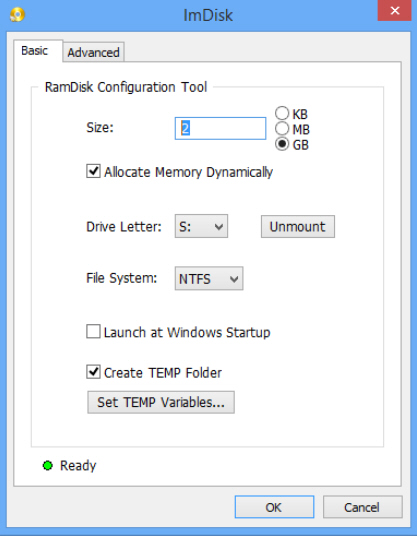
Създаване на RAM диск
Сега, когато знаете какво е RAM и какви са неговите предимства и недостатъци, нека да видим как да създадете RAM-диск в Windows 7 и да го използваме на компютър. Ще направим това с примера на програмата Dataram Ramdisk. Тя ви позволява да използвате 4 GB RAM безплатно, но да създадете дискове с големи томове, ще трябва да закупите платена версия. Инструментът е много лесен за използване и доста надежден. Ако искате да създадете големи дискове, можете да използвате и други подобни средства за създаване на изображение на RAM, като Starwind или SoftPerfect RAM диск.
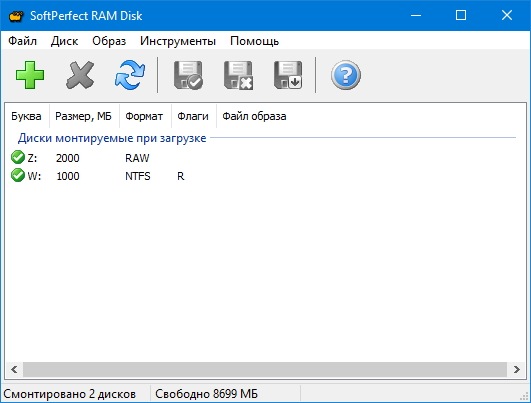
Когато обаче става въпрос за потребителския интерфейс и производителността на Windows 10, те може да не са толкова надеждни, колкото Dataram Ramdisk.
Как да конфигурирам Ram Red
Инсталирайте, стартирайте програмата Dataram Ramdisk и редактирайте настройките му, за да създадете RAM-диск:
- В менюто "Настройки" намерете "Когато щракнете върху Старт" и изберете "Създаване на нов мазнини диск.
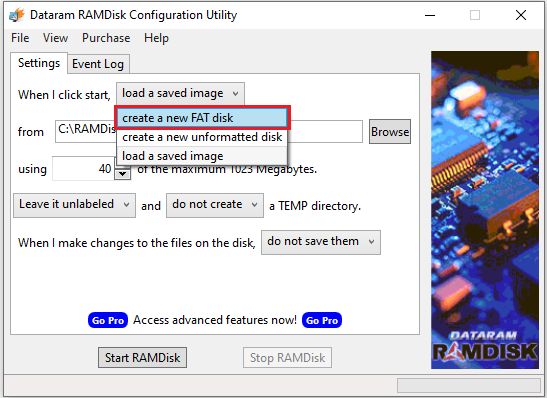
- Директно под предишния елемент в опцията „Използване“, изберете количеството RAM, което искате да използвате като място за съхранение. Уверете се, че за работата на компютъра оставяте достатъчно количество RAM.
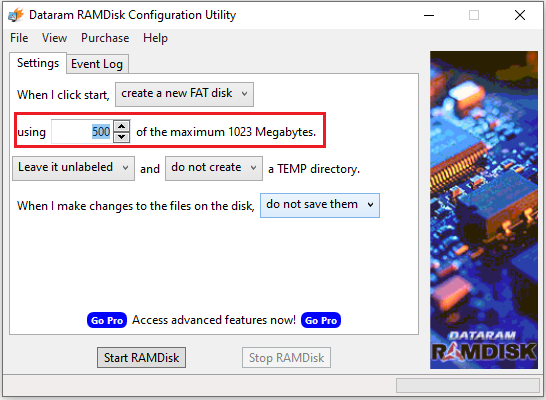
- В опцията "Когато правя промени във файловете на диска" Изберете "Запазете ги при изключване" в менюто за отваряне, ако искате да преместите данни на твърдия диск, преди да изключите компютъра.
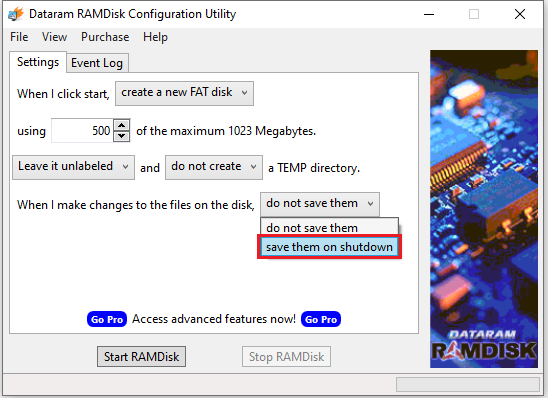
- Ако искате данните да бъдат изтрити вместо това, изберете „Donat ги запазете“.
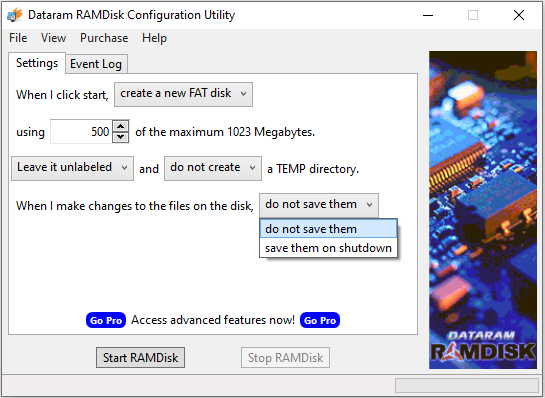
- Ако изберете Запазете ги при изключване, ще трябва също да посочите местоположението, в което изображението ще бъде запазено за достъп по -късно.
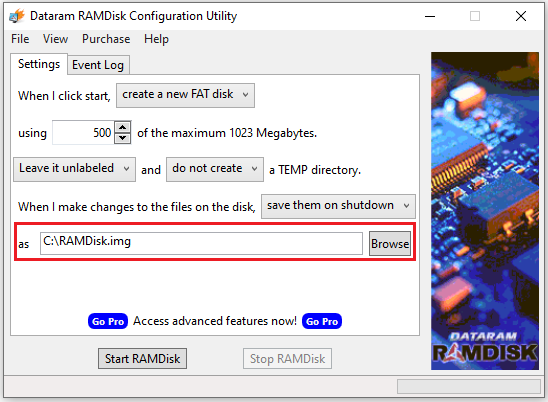
- Сега просто щракнете върху „Стартиране на Ramdisk“ и вашата RAM ще бъде създадена. Можете да видите диск до други системни устройства.
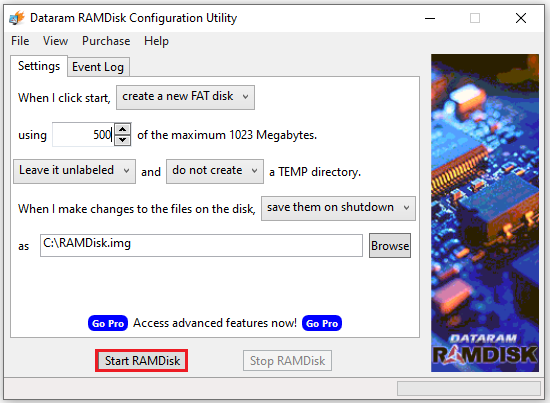
- За да премахнете секцията, стартирайте софтуера и изберете „Стоп диск“ в основния прозорец.
Ако изключите компютъра, ще трябва отново да стартирате приложението Dataram Ramdisk и да изберете „Заредете запазено изображение“, за да изберете и изтеглите запазените данни.
Прехвърляне на температурата на системните папки на системните папки
Временните каталози на Windows се съхраняват в системни променливи файлове. Най -лесният начин за отваряне на прозореца за конфигурация за преместване. Намерете раздела „Допълнително“ в „Свойства на системата“ и щракнете върху „Променливи на средата“. Тук са конфигурирани потребителски променливи и системни променливи. TEMP и TMP каталози са достъпни за редактиране, както и за потребителски променливи. Те могат да бъдат редактирани с помощта на съответния бутон. Въведете нов път в полето на променливата и оставете името на променливата, каквато е. Сега можете спокойно да използвате компютъра.
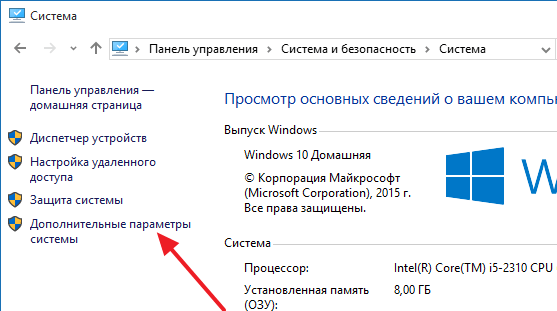
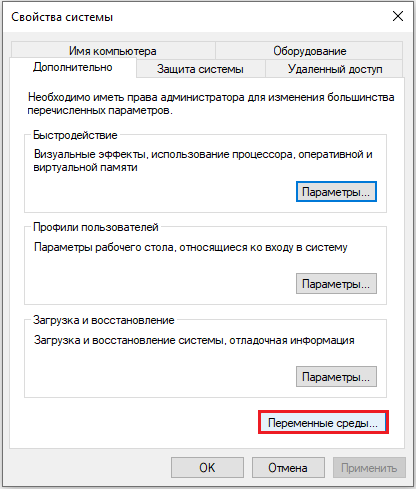
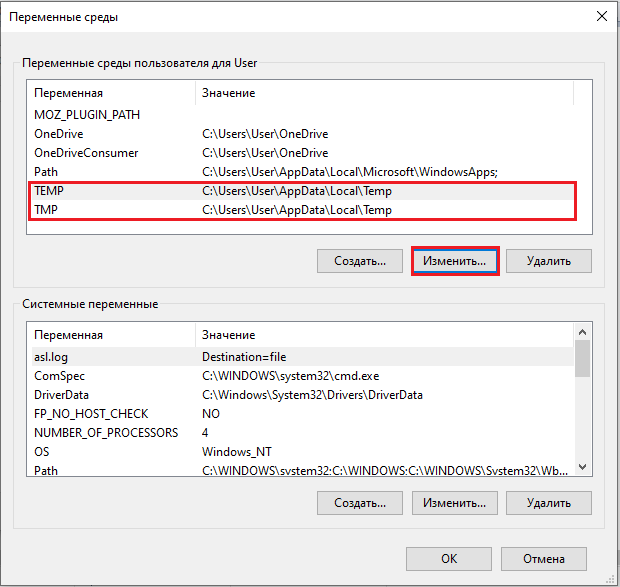
Променете Kesha Firefox
Отворете уеб браузъра Firefox и въведете около: Конфигурирайте в адресна лента. Трябва да създадете ново значение в Firefox. За това:
- След като въведете: Конфигурирайте, щракнете с десния бутон на мишката в главния прозорец и изберете „Създаване“-„Стойност“.
- Какво е кеш.Диск.Parent_directory.
- Кликнете върху него два пъти и въведете пътя на директорията, който Firefox ще използва за своя кеш, например F: \ кеш.
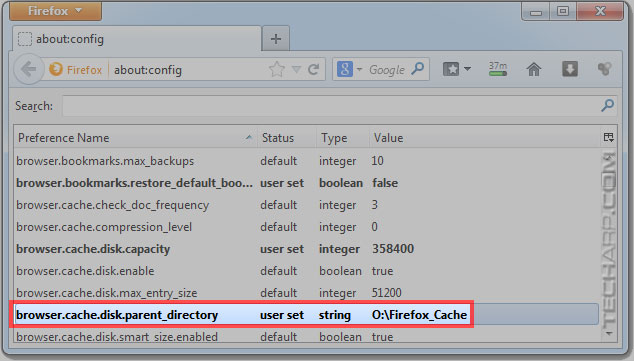
Кеш на интернет Explorer
Отворете Microsoft Internet Explorer и щракнете върху "Service"-"Свойства на наблюдателя". Интернет параметрите също са достъпни от контролния панел на Windows. Щракнете върху „Настройки“ до историята на гледането на общия и обърнете папката в следващия прозорец, за да преместите временната папка към диска. Има още едно предимство от използването на дисково пространство за кеширане. Когато работата приключи, дискът се почиства автоматично, което прави невъзможно възстановяването на тези кеширащи файлове.
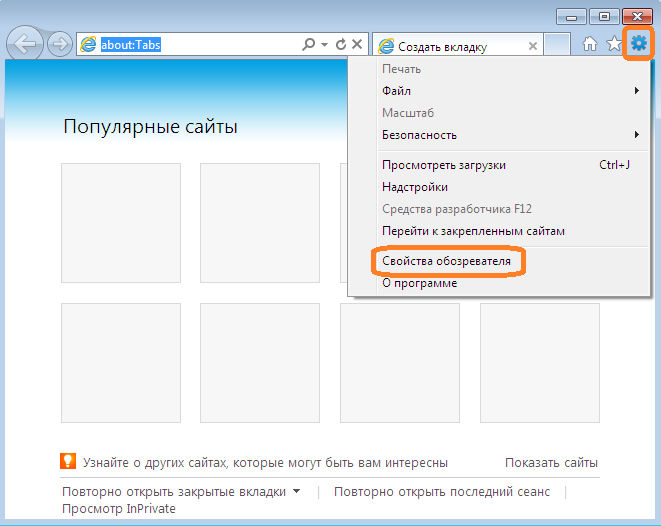
Други предимства на RAM дисковете
Ако програмата се нуждае от време за изтегляне, за по-бързо стартиране можете да я преместите в RAM-ROM. Конверторите и редакторите на видео/изображения/аудио на RAM обикновено работят по -бързо. Ако активно използвате такава програма, движението на RAM ще ускори работата няколко пъти. Ако трябва да работите с две папки и често предавате файлове и документи между тях, те ще помогнат да ги преместите в RAM. Можете също да поставите ненадеждна програма/файл тук и всичките му данни ще бъдат изтрити, когато работата приключи. Много ефективна мярка за сигурност. И, разбира се, ако имате нужда от повече място в случай на спешни случаи, можете да превърнете RAM във временно пространство за съхранение на данни. Разбира се, това не е най -надеждната подмяна на твърдия диск, но отчаяните времена изискват отчаяни мерки.
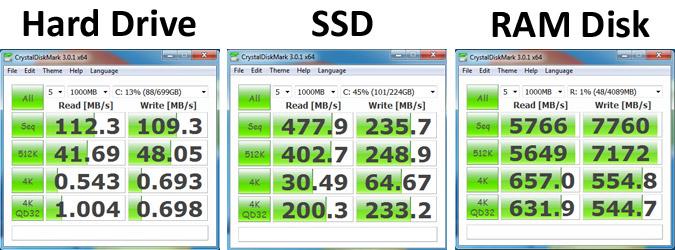
Сравнителен тест за скорост на четене от RAM-диск, SSD-Disk и HDD диск
Увеличаване на производителността
RAM ще намали времето за зареждане на програмата и нищо повече. Ако обаче програмата, която използвате, изисква активен запис или четене на данни от локално съхранение, тогава тя ще работи по -бързо. Например, видео конверторът бързо ще запази преобразуваното видео в RAM устройството в сравнение със съхранението по подразбиране. Софтуерът за редактиране на изображения (или подобен софтуер), който запазва промените в реално време (или автоматично), също ще работи по -бързо в RAM устройството. Разбира се, ако преместите данните от папката в RAM, обработката му ще бъде много бърза.
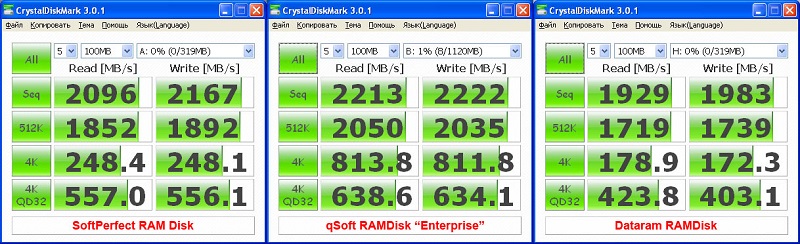
Сравнение на програми за създаване на SoftPerfect RAM диск, QSoft Ramdisk Enterprise и Dataram Ramdisk
Тестване
Ние не само искахме да измерим работата на RAM-диска, но и да го сравним с по-често срещаните технологии за съхранение. За тези тестове сравняваме 8-цигабайтен RAM-рам с вътрешния SATA III Samsung 830 SSD и масажът RAID 5, състоящ се от три западни цифрови черни 2TB твърди дискове. Нашият тестов компютър е система от 3,57 MHz I7 3770K с обща памет от 16 GB с честота 1866 MHz. Всички тестове са направени с 64-битова версия на Crystaldiskmark, работеща в Windows 8.1.
С максимално последователно отчитане от 6,9 гигабайта в секунда, RAM-дискът е с около 1701 процента по-бърз от Samsung 830 SSD. Всичко става още по -добре при скоростта на запис. RAM предоставя 10 гигабайта в секунда както при копиране на малки, така и големи файлове.
След като приключите с помощта на RAM-диска, можете да го изтриете, като се върнете към приложението IMDISK и щракнете върху „Изключете„ основния „Раздел“. Ако имате данни на диска, imdisk ще ви предложи да запазите изображението, така че да можете бързо да го възстановите следващото, за да свържете диска. Благодарение на ултра -високата настройка на безплатната помощна програма IMDISK, всеки може да се наслади на експериментите с тази прекрасна функция. Просто не забравяйте да запомните резервациите и никога да не съхранявате данни на RAM диска, които не можете да загубите.
- « Задаване на режим на киоск в Windows
- Забрана на стартиране на програми в Windows -Преглед на вградени и трети странични средства »

